บทความนี้จะมาแนะนำแอปกล้องถ่ายรูป ภ่ายวิดีโด ฟรี ไม่มีคิดเงินรายปี เอาไว้ใช้กับรีโมทบลูทูธชัตเตอร์เพื่อควบคุมกล้องถ่ายรูป ทั้งถ่าย ภาพนิ่ง ถ่ายวิดีโอ ซึ่งมือถือแอนดรอยด์บางยี่ห้อ บางรุ่นจะไม่รองรับชัตเตอร์แบบนี้ แอปกล้องมาตรฐานที่มากับมือถือไม่สามารถใช้งานได้
แอปกล้องสำหรับมือถือแอนดรอยด์ มีหลายตัว ก่อนหน้านี้ได้แนะนำแอป BeautyPlus แต่แอปดังกล่าวจะมีการคิดเงิน จึงมาแนะนำอีกตัว เป็น แอปฟรี ชื่อว่า Open Camera ใครที่ซื้อรีโมทชัตเตอร์บลูทูธดังในภาพมาแล้ว ใช้งานกับมือถือไม่ได้ ก็ลองติดตั้งแอปนี้

รีโมทชัตเตอร์บลูทูธ
สำหรับอุปกรณ์ตัวนี้จะช่วยให้การถ่ายภาพ ถ่ายวิดีโอสะดวกมาก ราคาก็แสนถูก หลักสิบบาท แต่ไม่ใช่มือถือทุกรุ่นจะรองรับ จากที่ได้ทดสอบมานั้น พวก iPhone Oppo ไม่มีปัญหา สามารถใช้งานได้ แต่มือถือ ASUS ไม่รองรับ ไม่สามารถใช้งานได้ จำเป็นต้องติดตั้งแอปกล้องตัวอื่นแทน
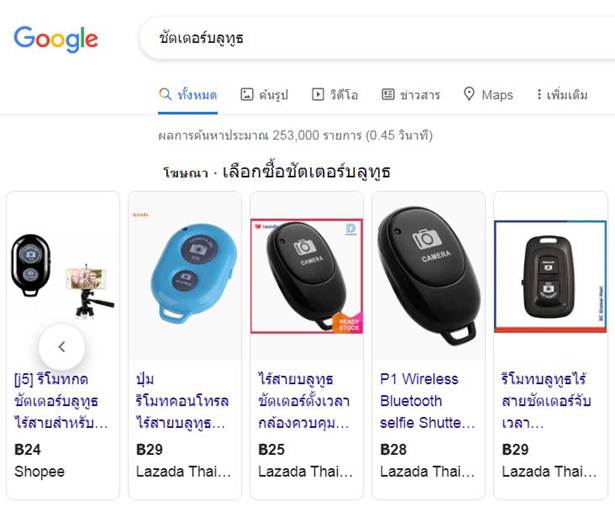
จับคู่รีโมทชัตเตอร์บลูทูธกับมือถือ
ก่อนใช้งานรีโมทชัติเตอร์แบบนี้ ให้ทำการจับคู่กันก่อน โดยจะเชื่อมต่อผ่านทางบลูทูธ
1. จากตัวอย่างนี้จะเป็นมือถือ ASUS ให้เข้าแอป การตั้งค่า
2. แตะ การเชื่อมต่อ
3. แตะ บลูทูธ
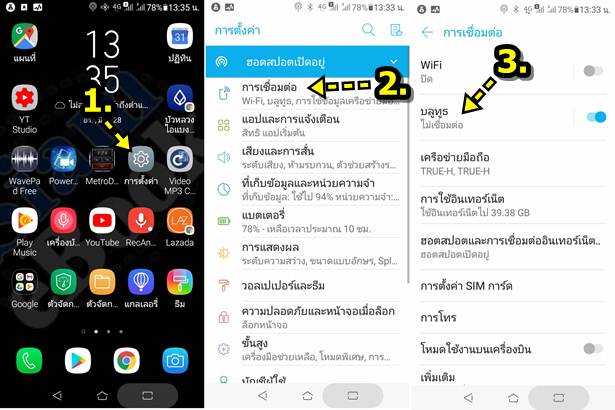
4. แตะเลื่อนเปิดใช้งานบลูทูธ
5. ที่ตัวรีโมทชัตเตอร์ให้เปิดสวิทซ์ด้านข้าง ให้ปรากฏไฟสีฟ้า เมื่อเครื่องค้นพบรีโมทชัตเตอร์แล้ว ให้แตะชื่อ เช่น AB Shutter3
6. รอให้เครื่องทำการจับคู่ ถ้าปรากฏข้อความ เชื่อมต่อแล้ว ก็จะสามารถใช้งานได้แล้ว หัวข้อถัดไปจะไปติดตั้งแอปกล้อง
7. ให้แตะ ปุ่มย้อนกลับ ออกจากการตั้งค่า
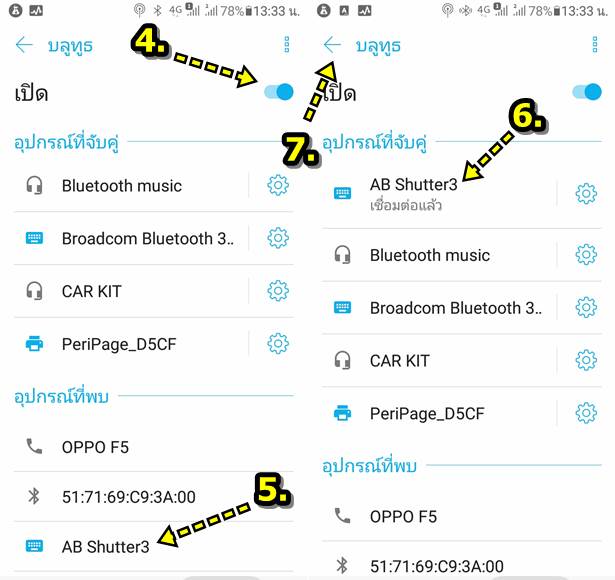
ติดตั้งแอปกล้อง Open Camera
การติดตั้งให้เข้า Google Play Store ค้นหาแอปชื่อ Open Camera แล้วทำการติดตั้งให้เรียบร้อย
1. ติดตั้งแอป Open Camera สร้างโดย Mark Harman เสร็จแล้ว ก็แตะ เปิด ใช้งาน
2. แตะเลือก อนุญาต ในทั้งสองกรอบข้อความ
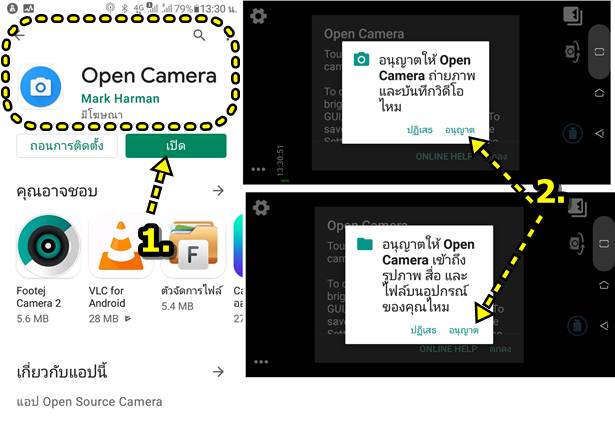
3. จะปรากฏกรอบข้อความ Open Camera แนะนำวิธีใช้งานแอปนี้ ให้แตะ ตกลง
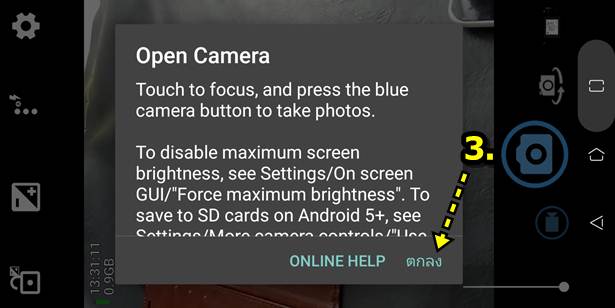
4. การใช้งานแอปนี้ ไม่ยาก ถ้าจะถ่ายภาพนิ่ง ก็แตะเลือก ไอคอนถ่ายภาพนิ่ง แล้วแตะ เพื่อถ่ายภาพ
5. หากต้องการถ่ายวิดีโอ ก็แตะไอคอนถ่ายวิดีโอ แล้วแตะ เพื่อถ่ายวิดีโอได้เลย แตะอีกครั้งเพื่อหยุดถ่ายวิดีโอ

6. ตั้งค่าเปิดใช้งานรีโมทชัตเตอร์บลูทูธ ไม่เช่นนั้นจะใช้งานไม่ได้ ให้แตะไอคอน เฟือง
7. แตะ *** more camera controls...
8. แตะ *** Bluetooth LE remote control...
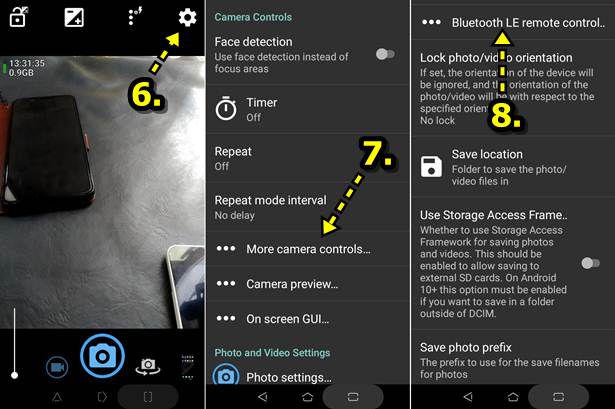
9. แตะเลื่อนเปิดใช้งาน
10. แตะปุ่ม ย้อนกลับ ออกจากการตั้งค่า
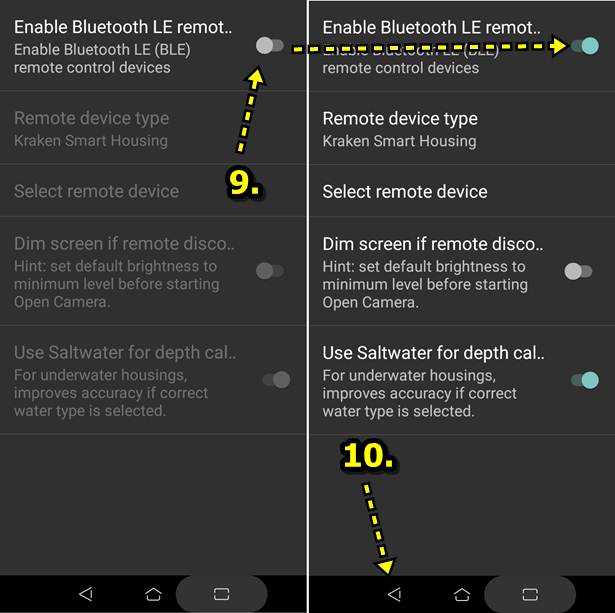
11. ทดลองใช้งานรีโมทคอนโทรลชัตเตอร์บลูทูธ โดยเลือกถ่ายภาพนิ่ง
12. กดปุ่มกลมใหญ่ที่ตัวชัตเตอร์ ปุ่มกลมเล็กจะไม่สามารถใช้งานได้
13. แตะเลือกกล้องวิดีโอ เพื่อทดสอบการถ่ายวิดีโอ
14. กดปุ่มกลมใหญ่ที่รีโมทชัตเตอร์ เพื่อถ่ายวิดีโอ แล้วกดอีกครั้งเพื่อหยุด

สรุป
การใช้รีโมทคอนโทรลชัตเตอร์บลูทูธให้ความสะดวกในการถ่่ายภาพ ถ่ายวิดีโอ แต่ไม่ใช่มือถือทุกยี่ห้อจะรองรับ จำเป็นจะต้องติดตั้งแอปกล้อ งเพิ่มลงไป ซึ่งก็ไม่รู้ว่าจะได้ใช้แบบฟรีไปอีกนานหรือไม่ ดังนั้นหากเน้นถ่ายภาพ ถ่ายวิดีโอ ก็ควรเลือกซื้อมือถือที่รองรับอุปกรณ์ตัวนี้ ผู้เขียนใช้ มือถืออีกเครื่องเป็น Oppo สามารถใช้งานได้ แต่มือถือเจ้ากรรมรุ่นนี้ มีปัญหาในการต่อไมค์นอก ให้เสียงที่แย่มาก
ดังนั้นการเลือกซื้อมือถือสักเครื่องเพื่อไว้ถ่ายวิดีโอ ควรดูว่า รองรับทั้งรีโมทคอนโทรลบลูทูธและไมค์ต่อภายนอกหรือไม่ จะได้ไม่เจอกับปัญหา 2 ทางอย่างนี้



